Что такое дфс на мониторе

Нужно ли калибровать монитор? Кто-то скажет: «Конечно, да!» Другой возразит: «Зачем тратить деньги и время, если и так все хорошо?» И оба будут по-своему правы. Сегодня мы рассмотрим различные виды калибровки и узнаем, зачем она нужна и как пользоваться калибратором.
Кому и зачем нужна калибровка
В первую очередь калибровка нужна профессионалам, работающим с цветом. Это могут быть фотографы, дизайнеры, видеографы, полиграфисты и т. п.
Главная цель — правильное отображение цветов на мониторе. Чтобы другие пользователи смогли увидеть именно то, что хотел показать автор, устройство должно быть откалибровано.

Во-вторых, если камера, монитор и принтер профессионального фотографа откалиброваны и имеют одинаковый цветовой профиль, при итоговой печати на бумаге будут получены именно те цвета, которые были в видоискателе и на экране.

В-третьих, калибровка позволяет привести все дисплеи пользователя к единой цветовой настройке. Рабочий экран дизайнера и фотографа должен соответствовать их домашнему собрату и/или ноутбуку.

Обратите внимание: даже после калибровки картинка на двух устройствах может немного различаться ввиду индивидуальных особенностей матриц.
В-четвертых, с помощью данной процедуры можно нивелировать изменения, которые произошли со временем. С годами все мониторы теряют яркость и получают небольшие цветовые сдвиги.
Желаемые итоги калибровки:
- оптимальное отображение цветов;
- отсутствие цветовых сдвигов;
- максимально возможная детализация в темных и светлых областях.
Вопрос: Все ли мониторы можно откалибровать?
Ответ: Откалибровать можно любой монитор, однако смысл такого действия, например, с TN-устройством с цветовым охватом 70 % sRGB, небольшой. До идеальной цветопередачи такие дисплеи довести невозможно.
Некоторые считают, что калибровать мониторы не нужно, потому что эту процедуру они проходят еще на заводе. Действительно, в большинстве случаев для обычного домашнего дисплея вполне достаточно калибровки от производителя.
Калибруем «на глаз»
Каждый человек воспринимает цвета по-разному и видит свой набор оттенков, поэтому калибровка без использования специального оборудования — это скорее процедура для «приведения в чувство» яркости, контрастности и гаммы монитора. Не более того.
Обычно пользователи не любят заходить в настройки монитора, опасаясь что-нибудь испортить. Бояться экспериментов не стоит — всегда можно вернуться к заводским установкам. Как минимум, нужно постараться сделать монитор комфортным для зрения.
Для калибровки «на глаз» существует множество различных сайтов и программ. С помощью предлагаемых тестовых изображений можно отрегулировать настройки монитора, значительно повысив качество картинки, но полноценной калибровкой это назвать нельзя.

На некоторых интернет-ресурсах, посвященных калибровке, можно увидеть следующее.

Но редко, кто указывает, что масштабирование ОС и браузера должны составлять при этом строго 100 %. И владельцы 2К- и 4К-мониторов часто хватаются за голову и начинают пытаться калибровать монитор, хотя по факту не так все и страшно.
Мы же в этой главе пойдем по самому простому пути — «откалибруем» монитор через встроенную утилиту операционной системы Windows 10. Для этого в «Поиске» вбиваем слово «калибровка» и следуем пошаговой инструкции.

Шаг первый — настройка гаммы.
Шаг второй — настройка яркости.
Шаг третий — настройка контраста.
Шаг четвертый — настройка цветового баланса.
Поздравляем, калибровка произведена!

При должной усидчивости и терпении результат будет неплох. Есть одна загвоздка — такая настройка напрямую зависит от особенностей зрения калибровщика и условий внешнего освещения. Соответствует ли теперь монитор всем требованиям для работы с изображениями? Разумеется, нет!
Калибруем монитор с помощью прибора
Чтобы откалибровать монитор, проще всего вызвать специалиста на дом. Стоимость услуги зависит от региона, профессионализма мастера, вида используемого оборудования и может составлять от 500 до 3500 рублей.

Калибратор — устройство для настройки правильной цветопередачи монитора. Представляет собой программно-аппаратный комплекс, состоящий из датчика измерения цвета и специального ПО. Программа отображает на дисплее набор цветов с известными значениями, а прибор измеряет полученное изображение. Затем софт сравнивает эталонные цвета с показаниями датчика и вносит изменения в LUT видеокарты.
Look-Up Table (или просто LUT) — справочная таблица, которая используется монитором в качестве эталона. Сигнал от ПК соотносится с таблицей и выводится видеокартой на экран. В обычной LUT цветовые значения (или координаты R, G, B) сведены в три одномерные справочные таблицы (отдельно для каждого канала R, G и B). Высокоразрядная 3D-LUT — это одна трехмерная таблица, которая включает в себя все цветовые координаты сразу.

Многие фотографы и дизайнеры рано или поздно задумываются о покупке собственного калибратора. И тут начинаются муки выбора. Рынок потребительских приборов сегодня делят два производителя: Datacolor и X-Rite (Pantone). Каждый из них работает в этой сфере много лет и успел выпустить несколько поколений калибраторов, из чего можно сделать вывод, что ребята знают, чем занимаются. Несмотря на минимальные расхождения в результатах, священные войны между поклонниками обеих марок на просторах интернета идут не прекращаясь.

Базовые модели калибраторов доступны по цене от 150 долларов, просты и быстры в использовании. Зачастую вся процедура отнимает всего 15-20 минут, не считая предварительного получасового прогрева матрицы.
Дорогие калибраторы имеют больше возможностей и позволяют дополнительно калибровать телевизоры, проекторы, смартфоны. Автор подозревает, что калибраторы одной линейки полностью идентичны по начинке, а деньги с нас дерут именно за специализированное ПО, поэтому для простой калибровки монитора достаточно иметь самый бюджетный вариант.

Перед процедурой калибровки нужно провести несложную подготовку:
- Расположить дисплей на планируемом месте работы.
- Убрать от монитора направленные источники света. Калибровку лучше проводить при том же освещении, при котором обычно работает пользователь. Если требуется использовать монитор и при искусственном, и при естественном освещении, можно сделать несколько цветовых профилей.
- Прогреть монитор минимум 30 минут.
- Установить родное разрешение монитора и нейтральное фоновое изображение в серых тонах на рабочий стол.
Давайте рассмотрим, как проходит процедура калибровки на примере Datacolor SpyderX Pro, который относится к последнему поколению приборов компании. Софт для калибратора скачивается только на официальном сайте и активируется комплектным ключом. ПО SpyderXPro 5.6 отлично русифицировано, каждое действие снабжено подробными комментариями. Первая страница предлагает провести подготовку.

Далее выбираем тип дисплея.

После этого программа предлагает ввести название производителя и модель монитора.

Устанавливаем способ регулировки яркости.

Определение типа подсветки матрицы может вызвать некоторые затруднения, а потому производитель подготовил несколько подсказок. В крайнем случае предлагается выбрать вариант «Общие».

Устанавливаем параметры калибровки. При желании пользователь может задать свои значения гаммы, точки белого и яркости.

После этого прибор замеряет уровень освещенности помещения и рекомендует оптимальные значения яркости и точки белого (обычно эталоном считается 6500 К, фотографы используют 5000 К). Для работы расхождение цветовой температуры монитора с температурой внешнего освещения больше, чем на 500 К, нежелательно. Если программа выдает яркость выше 120 кд/м 2 , следует затемнить комнату и повторить замеры.

На следующей странице показано, в какой части экрана следует разместить калибратор. После нажатия на кнопку «Далее» поступает указание ненадолго закрыть прибор крышкой, а потом настроить на мониторе оговоренное выше значение яркости.

После калибровки, которая длится около десяти минут, программа предложит сохранить новый цветовой профиль, который описывает цветовые характеристики монитора и способ их преобразования в стандартное цветовое пространство. После калибровки устройства создается файл с расширением *.icc /*.icm, который в дальнейшем используется системой в качестве загрузочного.

Чтобы пользователь оценил результаты калибровки, ему демонстрируют, как выглядит один и тот же набор тестовых изображений до и после процедуры.
Самым любознательным софт предлагает посмотреть, насколько монитор соответствует основным цветовым пространствам, и замерить яркость, контрастность и точку белого при различных уровнях яркости.


После создания цветового профиля регулировка яркости монитора допускается в пределах не более 10-15 %, иначе можно уйти от настроенной точки белого.
Вопрос: Как часто нужно калибровать монитор?
Ответ: По словам специалистов, один раз в полгода/год вполне достаточно. Хотя программа предлагает делать это каждый месяц.
Альтернативное ПО для калибраторов
Для тех, кто уже перерос автоматическую пошаговую калибровку и хочет дотошно руководить процессом, есть более сложный и, что не менее важно, бесплатный софт. Он существенно расширяет возможности любого калибратора, однако перед работой придется почитать мануалы и форумы, так как подружить калибратор с такими программами иногда бывает непросто.
ArgyllCMS — открытое программное обеспечение для построения профиля ICC с помощью калибратора. Своеобразный универсальный «драйвер».
ColorHCFR (HCFR Colorimeter) — великолепная (не побоимся этого слова) французская программа, которая предоставляет пользователю полные отчеты о возможностях монитора, телевизора, проектора. Софт недружелюбен ко многим моделям калибраторов, но танцы с бубном окупаются возможностями программы. Для работы требуется установка ArgyllCMS и базовое знание английского языка. Последняя актуальная версия на 2020 год — HCFR Colorimeter 3.5.2.

DisplayCAL (ранее dispcalGUI) — самая известная программа для калибровки, профилирования и тестирования мониторов. Также требует наличия ArgyllCMS. Обладает огромным количеством настроек и дает возможность делать более точную калибровку за счет увеличения количества измерений. Процедура может длиться от нескольких минут до нескольких часов. Софт проще, чем HCFR, лучше проработан визуально, легко находит калибратор и имеет русский интерфейс.


Процесс настройки точки белого и яркости

На просторах мировой сети есть множество видеоуроков по настройке мониторов с использованием DisplayCAL.
Заключение
Калибровать нужно:
- мониторы профессиональных фотографов, дизайнеров, видеомонтажеров. Когда работа связана с цветом, оправдана даже покупка собственного калибратора;
- дисплеи с возможностью аппаратной калибровки — странно не пользоваться функцией, за которую отданы немалые деньги. При таком типе калибровки происходит более точная настройка цветопередачи, а изменения вносятся в 3D-LUT самого монитора. Таких моделей на рынке немного и все они для профи.
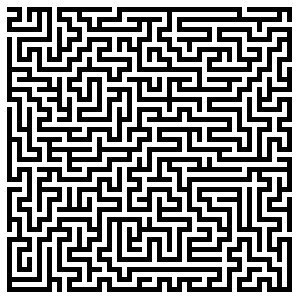
Постановка задачи
Работать над «сырым» лабиринтом достаточно неудобно (по крайней мере, введение графа будет ненаглядным), поэтому мы разобьем его на «комнаты», соединенные между собой перегородками. Примерно так, как показано на рисунке справа.

Теперь задача приняла такой вид: есть множество комнат, между некоторыми из них можно перемещаться. Требуется найти путь из комнаты A в комнату B.
В теории графов «комнаты» называются вершинами, «переходы» между ними — ребрами. Комната А — начальная вершина, комната В — конечная.
Граф на картинке справа можно перерисовать в несколько более распространенном в теории графов виде:
Здесь овалы — это вершины (или комнаты), линии — ребра (или переходы между ними). Вершина 1 — начальная, вершина 12 — конечная.
И как же мы будем решать эту задачу?
Первое, что хочется сделать — написать перебор: в каждый момент времени находимся в какой-то вершине, и идем из нее во всех соседей:
Предполагается, что граф хранится в массиве vector<vector<int>> edges, причем edges[v] содержит номера всех вершин, к которым есть ребро от v. Также предполагается, что в глобальной переменной finish хранится номер конечной вершины.
Увы, этот код не работает уже на графе из трех вершин, в котором ребрами соединена каждая вершина с каждой — при запуске от вершины 1 мы заходим в вершину 2, из нее — в вершину 1, из нее — опять в вершину 2,… и в какой-то момент программа просто падает из-за переполнения стека.
Что же делать?
Решение, которое сразу приходит на ум — помечать каждую вершину при входе в нее, и никогда не ходить в уже помеченные вершины — это и есть обход в глубину:
И что с того?
Да, программа прошла по какому-то пути, но как определить, по какому?
Будем для каждой вершины запоминать, откуда мы в нее пришли, в специальном массиве prior.
Тогда задача восстановления пути будет тривиальной:
А почему это работает?
Алгоритм всегда найдет путь до вершины, если он существует. Доказательство:
Для произвольного графа G:
База. Пути из не более, чем 1 вершины алгоритм находит верно (путь от начальной вершины до нее же).
Предположение: Алгоритм посещает все вершины, находящиеся на расстоянии не более, чем k — 1, от начальной.
Шаг: Рассмотрим любую вершину v, находящуюся на расстоянии k от начальной. Она, очевидно, соединена ребром с какой-то вершиной, находящейся на расстоянии k — 1 от начальной — назовем ее w. Значит, мы перейдем в вершину v при просмотре вершины w.
Сколько ресурсов требуется алгоритму?
Алгоритм просматривает каждое ребро один раз, и выполняет для каждой вершины константное число действий. Обозначая число вершин как V, а ребер — как E, получаем, что время работы — O(V+E).
Глубина рекурсии, в которой мы находимся, не превышает общего числа вызовов функции DFS — числа вершин. То есть, объем памяти, необходимый для работы алгоритма, равен O(V).
Нерекурсивный DFS
Любой рекурсивный алгоритм можно переписать в нерекурсивном виде. Вот код для DFS:
А что дальше?
Надеюсь, было познавательно. В следующих статьях я постараюсь рассказать побольше о том, какие задачи можно решать с помощью DFS, а также зачем нужны BFS, Dijkstra и другие алгоритмы на графах.
Привет, друзья! Немного истории. Моей личной, хехе. Когда я был маленьким, телевизоры были большими, пузатыми и (о ужас!) черно-белыми. Показывали они, в основном, пленумы ЦК КПСС, рекордные надои, хмурых трактористов с шахтерами и раз в неделю мультики.

Иногда, очень, редко, телевизор показывал балет «Лебединое озеро». По всем трем каналам сразу. Славное было время!
На каждом таком телевизоре был 12-позиционный переключатель каналов и 3 «крутилки» — регуляторы громкости, яркости и контрастности. Вы можете спросить: при чем тут мониторы с компами?
Судите сами: если даже на таком, скажем откровенно, примитивном устройстве, как черно-белый телевизор, уже регулировались контрастность с яркостью, то чего ожидать от современных навороченных ЖК панелей?

Технологии отнюдь не упростились, а параметров у транслируемого изображения стало только больше. Порой они спрятаны разработчиками в столь заумных меню, что не всякий мастер-ремонтник разберется, не говоря уже о начинающих пользователях ПК.И мы плавно подошли к теме сегодняшней публикации: что такое динамическая контрастность монитора. Давайте рассмотрим, на что влияет этот параметр.
Также следует уточнить, что такое статическая контрастность, какая должна быть она у хорошего современного монитора и на что влияет. Про все основные характеристики монитора читайте здесь.
Черное на белом или белое на черном?
Для начала разберем понятие яркости. Не буду детально углубляться в физику и, в частности, оптику – в данном вопросе заумные формулировки нам никак не помогут. Ну хорошо, давайте-ка проверим.
Отношение силы света, который излучает поверхность, к площади ее проекции на плоскость, установленную перпендикулярно оси наблюдения. Понятнее не стало, правда же?
Так вот, яркость – можно сказать, характеристика интенсивности потока фотонов, излучаемых подсветкой монитора и преломленного его матрицей (для более глубокого понимания советую почитать о конструкции монитора, а также его матрицы).
Грубо говоря, чем выше яркость монитора (или любого другого источника света) – тем сильнее он будет светиться в темноте. В международной системе СИ принята единица измерения кандела на квадратный метр.
Ранее широко использовалась также единица измерения нит, которую еще можно найти в описаниях характеристик мониторов или телевизоров.
Статическая контрастность (DC) – соотношение яркости абсолютно белого пикселя до абсолютно черного. При высокой контрастности не только белый цвет будет выглядеть «белее», а черный «чернее», но и прочие цвета покажутся насыщеннее и сочнее.
Это связано с особенностями восприятия цвета человеческим глазом: я гарантирую, что при одинаковой цветопередаче вам больше понравится картинка на мониторе, у которого выше статическая контрастность.

На момент написания этого поста, а сейчас начало 2019 года, хорошим показателем для игрового или мультимедийного монитора считается 1000:1,и на их рынке большинство. Для профессиональной обработки изображений, и видео рекомендуется 3000:1. Естественно никто вам не запрещает использовать их дома, тем более, когда картинка настолько крутая.)
Статика и динамика
Так, со статистической контрастностью экранов, думаю, все понятно. Хочу уточнить, что очень высоких показателей при существующих технологиях изготовления мониторов добиться сложно: лучшие модели OLED матриц демонстрируют средний показатель около 5000:1 к одному.
Правда, стоимость квадратного дюйма таких устройств пока просто заоблачна, что означает нескорое появление огромных ЖК панелей, созданных по этой технологии.
Однако конструкторы и разработчики более традиционных TN, PLS, VA и прочих типов матриц тоже не сидят сложа руки и внедряют всякие ухищрения, чтобы сделать картинку более яркой. Так была придумана технология динамической контрастности.
В чем ее суть: яркость подсветки монитора регулируется от отображаемого цвета. То есть, при показе белых пикселей, интенсивность подсветки включается на полную мощность, а при демонстрации черных пикселей вообще отключается.
Это позволяет добиться еще большего соотношения яркости белых пикселей к черным, не внося принципиальных конструкционных изменений в саму матрицу, но настроив подсветку таким образом, чтобы у зрителя сложилась иллюзия большей контрастности.

Хочу заметить, что с LCD подсветкой это реализовать сложнее, чем с лампами LED, однако тоже возможно. Главная проблема перед инженерами уже в том, чтобы блок управления подсветкой корректно реагировал на малейшие изменения яркости.Первые разработки уже впечатляли, а динамическая контрастность 50000 к 1 в первых моделях таких мониторов считалась очень крутым показателем. Правда, было это лет 5 или 7 назад, так что можно смело считать величину морально устаревшей и вообще седой древностью из разряда черно-белых телевизоров.
При изучении технических параметров монитора, в частности контрастности, может возникнуть вопрос: mega — это сколько? В системе СИ Мега – это десятка в шестой степени, то есть миллион.
Mega DCR означает, что динамическая контрастность такого монитора, как минимум, миллион к одному, то есть благодаря подсветке белый пиксель светится в миллион раз ярче черного. Фантастика!
Как думаете, насколько совершенен глаз среднестатистического юзера, работающего или коротающего время перед компом или со смартфоном в руках (и так уже в течение энного количества лет)? Имею ввиду, насколько сильно «убито» зрение современных пользователей ПК и действительно ли они ощущают такую разницу?
С уверенностью утверждаю: Mega DCR достаточно, чтобы не ударить в глаз лицом, хвастаясь новым монитором перед друзьями, которые «в теме». 5000000 к 1, 10m к 1 (то есть 10 млн), 20000000 к 1, 80м 1 и уж тем более 100000000 к 1 – это уже результат деятельности не талантливых инженеров, а не менее талантливых маркетологов(не обижайтесь, порознь я уверен вы отличные ребята).
Можно написать что угодно на коробке, если такой монитор будет продаваться лучше, не так ли?

И еще важный момент, о котором обязательно нужно упомянуть. Существует такое явление, как фотосенситивная эпилепсия – это когда человек, не страдающий эпилепсией в принципе, в худшем случае может пережить эпилептический припадок. В лучшем – легкое недомогание или головную боль.Провоцируют такие припадки быстро сменяющиеся кадры с разной интенсивностью освещения. В играх, особенно жанра Action, такие резкие скачки – скорее правило, чем исключение. Поэтому если у вас есть хотя бы малейшая склонность к фотосенситивной эпилепсии, выбирайте монитор вообще без DCR – как говорится, лучше перебиться, чем потом нести обратно в магазин.
О конкретных диковинках
Экземпляры с высокими показателями пришлось долго искать, «Да господа» картинка у них офигенная. Три часа и вот он уникальный список:
Выбраны из более чем 400 вариантов, из ассортимента одного серьезного магазинчика. Мне пришлось просматривать «ВСЕ» аппараты, вручную открывая новую вкладку и просматривая параметры каждого, что бы найти эти диковинки.
Что только не сделаешь для своих уважаемых читателей:)
Ну а если же, высокие показатели вам не требуются, то рекомендую обратить внимание на популярный и пожалуй не дорогой Samsung S24D300H (300HSI) . Он отвечает всем требованиям, указанным выше.
Надеюсь, эта публикация помогла разобраться вам, что к чему, и заодно узнали что такое статический показатель. Буду признателен, если вы поделитесь ею в социальных сетях. До завтра!

Нашел в настройках моника Adaptive Sync, погуглив я ничего не нашел (находил инфу только про Adaptive V-Sync, но это вроде программная настройка, а у меня Adaptive Sync в настройках моника). И стоит ли использовать данную технологию (Adaptive Sync) с G-Sync и 240Hz. Сначала я думал, что это что-то вроде V-Sync, но так как FPS не ограничивается максимальным значением (240), то стало не понятно, что дает данная настройка. Модель моника HP OMEN X25 f.

Ну название говорит само за себя, это адаптивная синхронизация, частота монитора адаптируется к частоте кадров, как то так в кратце.


bloomm
Слушай, еще один вопрос хотел задать, поставил наибыстрейший уровень отклика на монике, теперь когда двигаю камерой в играх текстуры становятся будто более яркими во время движения камеры, когда камера останавливается, то и яркость текстур падает, ну это даже яркостью трудно назвать, будто текстуры становятся более резкими, а потом обратно блюрятся, в общем текстуры видоизменяются, на более медленном отклике такого нет. Не понимаю, это так и должно быть или же что-то с моником / видюхой / кабелем?

RedSun1233
Ну это уже с владельцами таких мониторов обсуждай, скорее всего от матрицы зависит.

RedSun1233
Возможно это можно объяснить тем, что для сокращения время отклика используется технология vrb или подобная, которая усиливает ШИМ эффект. Может данный дефект и не относится напрямую к ШИМу, но то что побочные стороны при использовании таких технологий есть, возможно принять за должное.

RedSun1233
Это так называемые артефакты матрицы из-за ускорения отклика. У многих мониторов на таком режиме блюрятся текстуры, особенно по краю моделей.

ps Adaptive sync убирает разрывы изображения, но работает лишь тогда, когда фпс не больше, чем герцовка монитора и не меньше определённой цифры (второе уточняй в характеристиках моника). Поэтому, если хочешь, что бы он работал постоянно, ограничивай фпс на 1-2 ниже герцовки своего монитора.
Читайте также:


